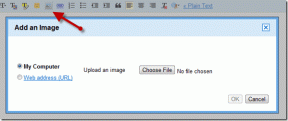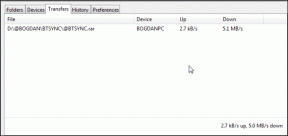Aktiver Handoff på ældre Macs, der ikke understøttes
Miscellanea / / February 18, 2022
Med den samtidige udgivelse af iOS 8 og OS X Yosemite, leverede Apple nogle af de fedeste funktioner, det har haft i et stykke tid: Handoff og AirDrop. Med disse, hvis du har både en iOS-enhed og en Mac, kan du få dem til at kommunikere med hinanden mere end nogensinde før.
Dette giver dig for eksempel mulighed for at bruge din iPhone til at begynde at skrive en besked og derefter fortsætte lige hvor du slap på din Mac med et enkelt klik. Eller du kan arbejde på en Tal regneark på din Mac og få adgang til den med det samme på din iPad ved blot at skubbe låseskærmen opad.

Selvom alt dette lyder godt, er det ikke alle Macs, der er indbygget understøttet. Faktisk, i et mærkeligt træk for Apple, blev selv nogle Mac'er, der var i stand til at implementere denne funktion, efterladt uden den. Dette var præcis mit tilfælde, da jeg har Macbook Air fra 2011, der bruger Bluetooth 4.0 (påkrævet for disse funktioner), og alligevel blev denne Mac udeladt fra Apples understøttede enheder, ligesom Mac'en fra 2011 mini.
Heldigvis, hvis du ejer en af disse Mac'er, har nogle kloge udviklere skabt 'Continuity Activation Tool', et værktøj, der, som navnet siger, ikke kun vil lade dig aktivere Continuity på din Mac, men også AirDrop.
Lad os se, hvordan du bruger dette værktøj til at aktivere disse virkelig praktiske funktioner.
Vigtig note: Det er overflødigt at sige, at du bør sikkerhedskopiere alt, før du fortsætter, da udførelse af dette trick vil ændre nogle vigtige filer på din Mac. Fortsæt på eget ansvar og kun hvis du ved, hvad du gør. Derudover bør du vide, at dette værktøj deaktiverer OS X-sikkerhedsfunktioner for at fungere. Sørg for at læse afsnittet 'Advarsel' vedr denne hjemmeside før du går videre.
Aktivering af kontinuitetsfunktioner
Trin 1: Gå først og download Kontinuitetsaktiveringsværktøj fra denne hjemmeside (linket er til højre). Når du er færdig, skal du klikke på download for at køre den.

Hvis du har din Macs sikkerhedsindstillinger konfigureret til kun at downloade apps fra Mac App Store, så bliver du nødt til at gå til din Macs Sikkerhed og privatliv indstillinger indenfor Præferencer for at kunne åbne dette værktøj.

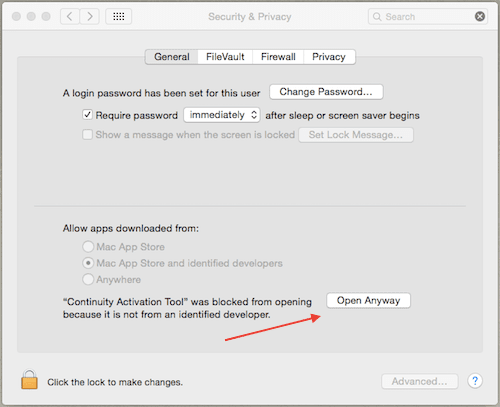
Trin 2: Når du kører værktøjet, åbner det Terminal app og bede dig om din adgangskode. Indtast det og tryk på Gå ind nøgle.
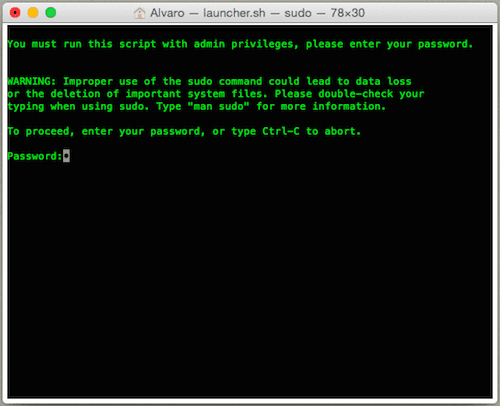
På den næste skærm bliver du bedt om at vælge mellem tre nummererede muligheder. Indtast blot nummer et (1) for at vælge Aktiver kontinuitet.
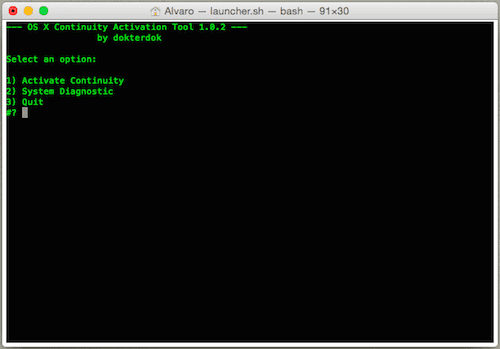
Trin 3: Efter et stykke tid vil terminalen højst sandsynligt vise en fejl som den vist nedenfor og bede dig om at genstarte din Mac.
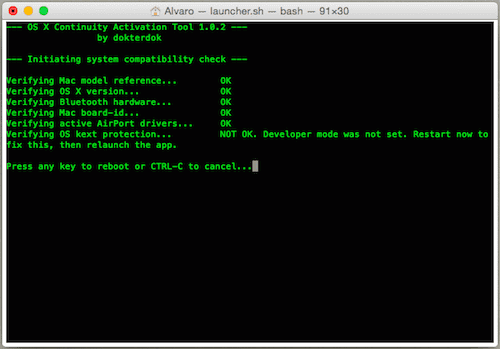
Før du genstarter det, skal du dog deaktivere iCloud både på din Mac og på din iOS-enhed for at slippe af med denne fejl og for at aktivere kontinuitet. Du skal dog ikke bekymre dig om at miste dine ting. Da jeg gjorde dette, fik jeg alt tilbage, som det var, da jeg genaktiverede iCloud.


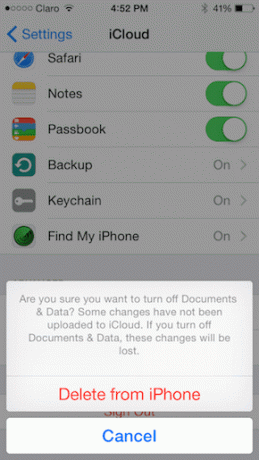
Trin 4: Når du har gjort dette, skal du genstarte din Mac og køre Kontinuitetsaktiveringsværktøj igen, indtil den fuldfører processen uden fejl. Hvis du vil, kan du genstarte din Mac igen.
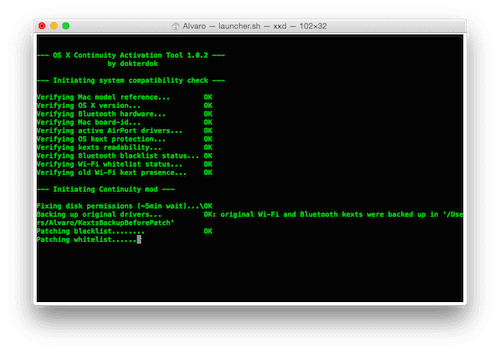
Log derefter ind på iCloud igen på din Mac og på din iOS-enhed.
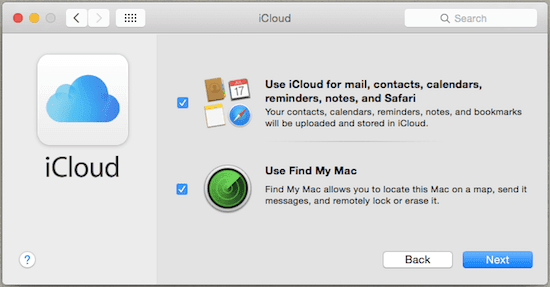
Nu på din Mac, hvis du går til Præferencer > Generelt, vil du se en ny mulighed der (den anden fra bunden), som giver dig mulighed for endelig at aktivere Handoff mellem dine enheder. Sørg for at tjekke det.

Ligeledes skal du på din iOS-enhed gå til Indstillinger > Generel at muliggøre Overdragelse.
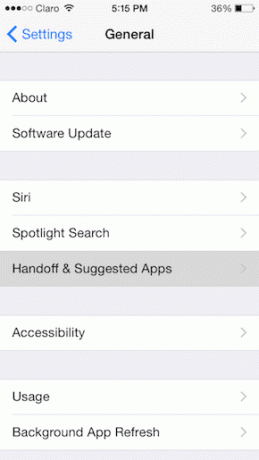

Brug af kontinuitetsfunktioner
Nu til den fede del: faktisk at bruge alle disse nye, skinnende funktioner. Den endnu køligere del af dette er dog, at når først det er sat op, er der næsten intet at gøre.
For at bruge Handoff skal du for eksempel bare bruge en af de understøttede apps på enten din Mac eller din iOS-enhed og derefter tage den anden op.
Lad os sige, at jeg bruger Safari på min Mac, eller Numbers eller Messages (tredjepartsapps bør snart tilføje denne funktion). Alt jeg skal gøre er at tage min iPhone op, og jeg vil se en af skærmbillederne nedenfor.
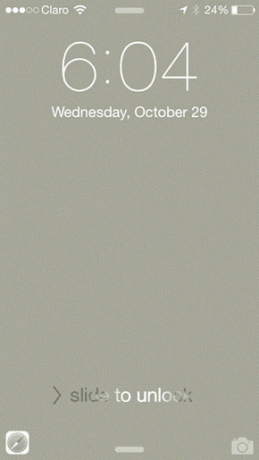

Så swiper jeg bare op, og jeg bliver ikke bare ført til den app, jeg brugte på min Mac, men til det nøjagtige sted/sætning/formel, jeg arbejdede på, da jeg gik. Ret pænt.
Og hvis du allerede bruger din iPhone, skal du bare gå helt til venstre i multitasking-visning for at få adgang til Handoff.
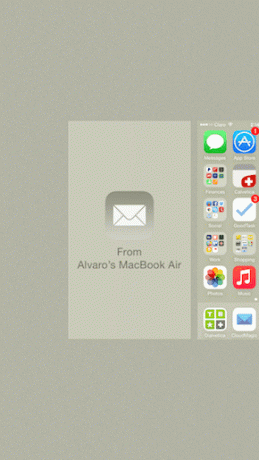
Nu, når du bruger din iPhone og går til din Mac, vil du se den app, du brugte på din telefon vejen til venstre for Dock som et ikon, så du kan åbne den lige hvor du slap på din iOS enhed.
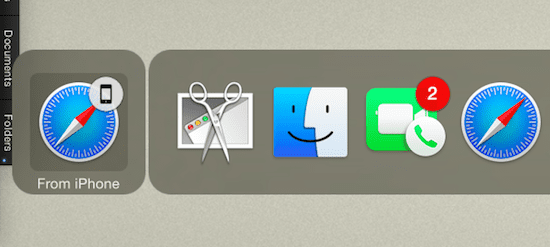
På samme måde vil du opdage, at AirDrop nu også er aktiveret mellem din Mac- og iOS-enheder. Bare aktiver det på din iOS-enhed og på din Mac, og gå derefter til AirDrop-mappen. Du vil nu have begge enheder til at kommunikere med hinanden, så du kan udveksle filer.
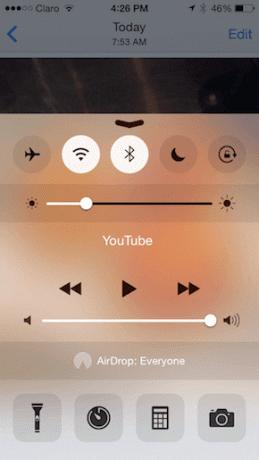

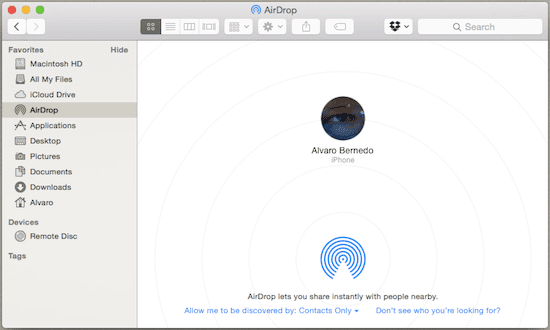
Og der går du. Når du begynder at bruge disse funktioner, vil du helt sikkert se, at det var værd at aktivere dem. Forhåbentlig vil Apple ændre mening med hensyn til at lade nogle Mac'er være uden dem i fremtiden. Men hvis det ikke sker, kan du allerede nyde dem lige nu.
Top billedkredit:Ismagilov
Sidst opdateret den 3. februar, 2022
Ovenstående artikel kan indeholde tilknyttede links, som hjælper med at understøtte Guiding Tech. Det påvirker dog ikke vores redaktionelle integritet. Indholdet forbliver upartisk og autentisk.